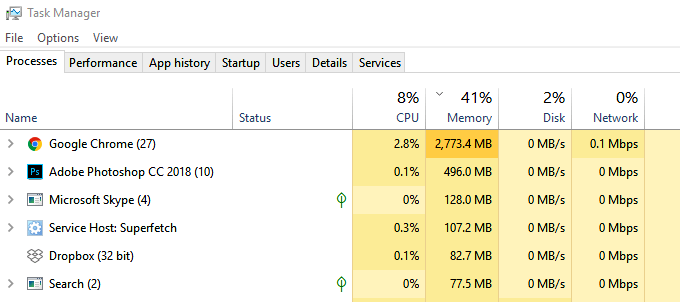Gặp sự cố với thẻ SD của bạn? Thẻ SD có thể thất bại vì nhiều lý do. May mắn thay, có những bước bạn có thể thực hiện để khắc phục vấn đề. Dưới đây là một số điều bạn có thể làm để lấy lại thẻ SD trong tình trạng hoạt động.
Kiểm tra đầu đọc thẻ
Bạn đã bị đổ lỗi cho thẻ SD. Nhưng điều gì sẽ xảy ra nếu vấn đề nằm ở đầu đọc thẻ?

Nếu thẻ chỉ hoạt động trên một thiết bị cụ thể, đó rất có thể là vấn đề về đầu đọc thẻ. Đôi khi, đầu đọc thẻ tích hợp trong máy tính cần được sửa chữa hoặc thay thế. Hãy xem và xem có bất kỳ hư hỏng vật lý nào không. Sử dụng thẻ SD dự phòng để kiểm tra đầu đọc thẻ có thể phát hiện bất kỳ thẻ nào mà cắm đã cắm.
Nếu bạn sử dụng đầu đọc thẻ bên ngoài, bạn có thể thử thay thế cáp bằng máy tương thích. Cáp bị lỗi có thể khiến đầu đọc thẻ ngừng hoạt động bình thường.
Usea Cổng USB khác nhau
Một số máy tính có nhiều hơn một cổng USB. Kiểm tra máy tính của bạn I / O. Nếu có cổng USB ở cả mặt trước và mặt sau, hãy thử thực hiện chuyển đổi.
Nếu đầu đọc thẻ hoạt động trên một cổng nhưng không phải cổng khác, bạn có thể gặp sự cố cổng USB và không phải là sự cố thẻ SD như bạn nghĩ ban đầu.
In_content_1 tất cả: [300x250] / dfp: [640x360]->
Bạn cũng có thể muốn xem hoán đổi cáp USB với một cái khác.
Khởi động lại máy tính
Một máy tính cũ nhưng nhanh nhẹn, khởi động lại máy tính là một giải pháp được thử nghiệm theo thời gian, đáng ngạc nhiên giải quyết hầu hết các vấn đề mà người dùng gặp phải. Ngắt kết nối đầu đọc thẻ sau đó kết nối lại sau khi khởi động lại. Xem sự cố có còn tồn tại không.
Trình điều khiển Trình cập nhật
Hầu hết các trình đọc thẻ USB tự động cài đặt trình điều khiển khi bạn cắm chúng lần đầu tiên. Tuy nhiên, các nhà sản xuất thường cập nhật trình điều khiển của họ để sửa lỗi hoặc cải thiện sản phẩm của họ. Các bản cập nhật này được cung cấp trước khi tải xuống công khai nhưng thường không được chú ý.
Kiểm tra với trình đọc thẻ của nhà sản xuất của bạn nếu có bản cập nhật và cài đặt nếu có. Xem nếu điều đó sẽ thoát khỏi sự cố.
Kiểm tra máy tính của tôi
Nếu ổ đĩa USB không được nhận dạng và không có ký tự ổ đĩa nào được hiển thị trong Máy tính của tôi, có thể máy tính của bạn ở mức thấp trên bộ nhớ. Hãy thử đóng tất cả các chương trình và để nó chạy trong vài phút.
Ngoài ra, bạn có thể sử dụng Trình quản lý tác vụ (Windows) hoặc Trình giám sát hoạt động (Mac) để buộc dừng các ứng dụng cần nhiều bộ nhớ.
Nếu không có ký tự ổ đĩa mới hiển thị khi cắm đầu đọc thẻ USB, bạn có thể phải gửi thư cho ổ đĩa bằng Quản lý đĩa theo cách thủ công.